
iPhoneとパソコンを充電用のケーブル(Ligthning - USBケーブル)でつないで充電しようとしたときにロック画面に「アクセサリを使用するにはiPhoneのロックを解除してください」とメッセージが表示されていて、充電できていなかったことはありませんか?
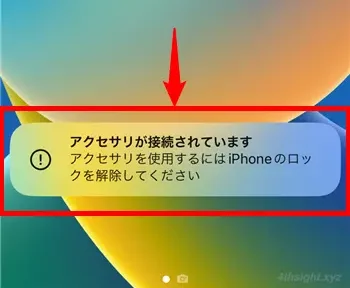
これは、iPhoneのセキュリティ設定によるもので、iPhoneをパソコンにつないで充電することがよくあるなら、iPhoneの設定を変更することでロックを解除することなく充電できるようになります。
そこでここでは、ロック中のiPhoneとパソコンを充電用のケーブルでつないだときに、メッセージを表示させずに充電する方法を紹介します。
目次
ロック解除せずに充電できるようにする
iPhoneのロックを解除せずにパソコンと充電用のケーブル(Ligthning - USBケーブル)でつないで充電できるようにするには、以下の手順でiPhoneの設定を変更します。
iPhoneの「設定」から「Touch IDとパスコード」をタップし、パスコードを入力します。
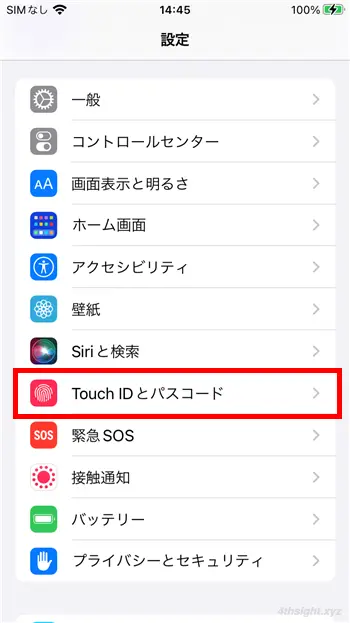
「Touch IDとパスコード」の設定画面が表示されるので「ロック中にアクセスを許可」の項目から「アクセサリ」をスイッチをタップしてオンに設定します。
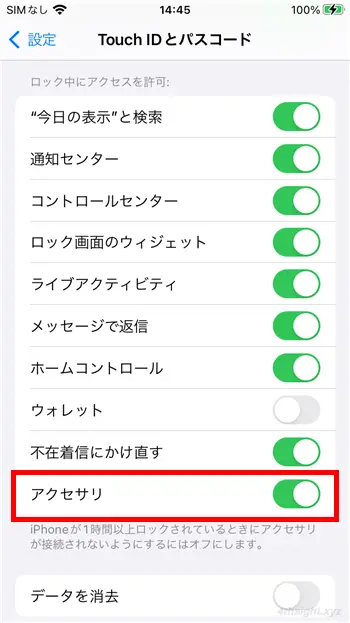
以上で、ロック中のiPhoneとパソコンを充電用のケーブル(Ligthning - USBケーブル)でつないで充電しようとしたときに「アクセサリを使用するにはiPhoneのロックを解除してください」というメッセージは表示されなくなり、iPhoneのロックを解除することなく充電できるようになります。
アクセサリとは?
iPhoneのロック中に「アクセサリを使用するにはiPhoneのロックを解除してください」というメッセージが表示されるのは、iPhoneのセキュリティ機能によるもので、ロック状態が1時間以上続くiPhoneとパソコンをアクセサリ(充電用のLightning - USBケーブル)で接続すると動作します。(モバイルバッテリーやACアダプタなどの充電機への接続時は対象外です。)
この機能により、紛失したiPhoneから意図せずデータが漏えいすることを防いでくれています。
あとがき
iPhoneとパソコンをアクセサリ(充電用のLightning - USBケーブル)で接続して、充電したりデータ転送することがよくある場合は、このセキュリティ機能が煩わしく感じることがあるでしょう。
そのようなときは、ここで紹介した方法でロック中でもアクセサリを利用できるようにすることで、セキュリティは低下するものの、利便性はアップすることができるでしょう。